March 30
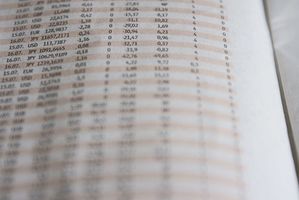
La forza principale di utilizzare un programma come Excel 2003 per catalogare i dati è il fatto che esso funziona essenzialmente come una calcolatrice visiva, consentendo di manipolare rapidamente figure modificando alcune variabili per vedere come gli altri nel cambiamento foglio di calcolo. Questo viene fatto inserendo formule. Inserimento di una formula in Excel 2003 è un processo intuitivo, e una volta che si impara le basi di farlo, si sarà sulla buona strada per diventare un maestro di Excel.
1 Avviare Excel 2003 e aprire il foglio di lavoro che si desidera aggiungere una formula a. Fare clic per evidenziare (mettere una scatola nera in giro) la cella che si desidera visualizzare il risultato della formula a quando è completa, e premere il tasto (=) segno di uguale. Si noterà che il segno di uguale appare sia nella cella che si è fatto clic e nella barra della formula ( "fx") nella parte superiore dello schermo.
2 Fare clic su un'altra cella per fare riferimento a esso nella formula, digitare un numero per immettere un valore costante, e digitare segni matematici sulla tastiera per manipolare questi valori. Ad esempio, se si voleva la cella che si è scelto di iniziare la formula per visualizzare ciò che il totale sarebbe se sottratto 20 dal valore visualizzato nella cella A2, si dovrebbe prima fare clic su cella A2. La cella ora avrà una linea tratteggiata in movimento che va intorno ad esso. Dopo aver cliccato sul cellulare, digitare il segno meno (-), quindi digitare il valore che si desidera sottrarre (20).
3 Premere il tasto "Enter" quando la formula è completa. La cella che si è scelto di iniziare la formula cambierà automaticamente per visualizzare il risultato della formula digitato. Se si fa riferimento un'altra cella durante la digitazione della formula (come nell'esempio), il risultato della formula cambierà automaticamente se il valore nella cella di riferimento cambia mai.
4 Fare di nuovo clic sulla cella originale se è necessario apportare modifiche al tuo formula. Si noti che la barra della formula nella parte superiore dello schermo mostra la formula piena immesso; dopo aver fatto clic sulla cella, fare clic nella barra della formula, ripercorrere gli errori che avete fatto con il tasto "Backspace", e inserire i valori desiderati. Premere il tasto "Enter" per ricalcolare la formula quando si è fatto. In alternativa, è possibile fare clic sulla cella che si desidera modificare, premere il tasto "Cancella", e iniziare la formula sopra.
